App Store เป็นหนึ่งในองค์ประกอบที่สำคัญที่สุดของระบบปฏิบัติการยุคใหม่ ซึ่งไม่ต่างจากระบบปฏิบัติการอื่น ๆ ไมโครซอฟท์'s Windows ระบบนี้เป็นตัวอย่างที่ดีของร้านค้าอย่างเป็นทางการของ Microsoft Store ซึ่งมีแอป เกม และเนื้อหาอื่นๆ ให้เลือกมากมาย อย่างไรก็ตาม ปัญหาบางประการอาจเกิดขึ้นขณะเข้าถึงหรือใช้งานร้านค้าโดยผู้ใช้ หากคุณประสบปัญหาในการเปิด Microsoft Store หรือพบปัญหาอื่นๆ คุณไม่จำเป็นต้องกังวล เพราะบทความนี้จะแนะนำคุณตลอดกระบวนการ ด้านล่างนี้เป็นวิธีแก้ปัญหาที่ง่ายและตรงไปตรงมาบางส่วนที่อาจช่วยให้คุณกลับมาตั้งตัวได้อีกครั้ง
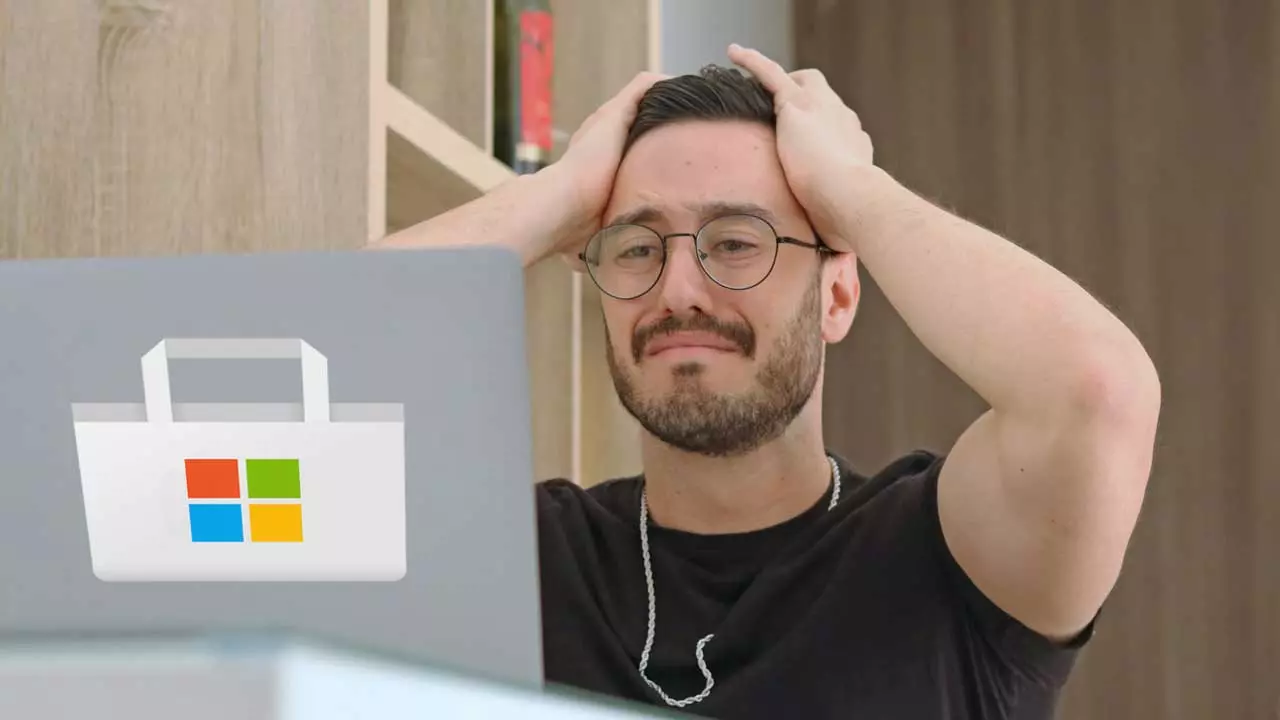
1. เปิดแอป Microsoft Store อีกครั้ง
หาก Microsoft Store ไม่ทำงานหรือทำงานไม่ถูกต้อง แสดงว่าคุณอาจต้องรีเซ็ตแอป Windows อนุญาตให้คุณรีเซ็ตหรือซ่อมแซม Microsoft Store ได้โดยตรงผ่านเมนูการตั้งค่า:Windows อนุญาตให้คุณรีเซ็ตหรือซ่อมแซม Microsoft Store ได้โดยตรงผ่านเมนูการตั้งค่า:
คลิกที่ การตั้งค่า จากนั้นคลิกที่ แอป
ค้นหา Microsoft Store ในรายการด้านล่างนี้
ในหน้าจอถัดไป ให้คลิกที่ตัวเลือกขั้นสูง และเลือก รีเซ็ต หรือ ซ่อมแซม
2. ตรวจสอบการเชื่อมต่ออินเทอร์เน็ตของคุณ
บางครั้งปัญหาที่เกิดขึ้นกับร้านค้าอาจไม่ได้เกี่ยวข้องกับร้านค้าเลย แต่เกิดจากการเชื่อมต่ออินเทอร์เน็ตที่ช้ากว่า เพื่อให้แน่ใจว่าการเชื่อมต่อของคุณเสถียร ให้ลองเปิดแอปพลิเคชันอื่นหรือใช้เบราว์เซอร์อื่น หากการเชื่อมต่ออินเทอร์เน็ตไม่ดีหรือแย่ ร้านค้าจะไม่เปิดหรือทำงานอย่างถูกต้อง
3. กำหนดเวลาและสถานที่
ความไม่ตรงกันของเวลาหรือสถานที่ของระบบอาจเป็นปัญหากับ Microsoft Store ได้เช่นกัน วิธีแก้ไขปัญหา:
คลิกที่ไอคอนการตั้งค่าที่แผงด้านล่าง จากนั้นคลิกที่ 'เวลาและภาษา'
ขอแนะนำให้ตรวจสอบเวลาและสถานที่ของคุณด้วย
4. ล้างแคชของร้านค้า
การล้างแคชของ Microsoft Store สามารถแก้ไขปัญหาต่างๆ ได้มากมาย และขอแนะนำให้ล้างแคชเป็นระยะๆ เป็นการแก้ไขด่วนที่รีเฟรชหน่วยความจำของร้านค้า: เป็นการแก้ไขด่วนที่รีเฟรชหน่วยความจำของร้านค้า:
หากต้องการทำสิ่งนั้น ให้กดปุ่ม Windows จากนั้นกดปุ่ม R เพื่อเปิดกล่องโต้ตอบเรียกใช้
กดปุ่ม /wsreset จากนั้นกดปุ่ม Enter วิธีนี้จะช่วยล้างแคชของสโตร์
5. อัพเดต Windows อยู่เสมอ
คุณสามารถแก้ไขปัญหาต่างๆ ได้มากมาย ซึ่งรวมถึงปัญหาเหล่านี้ด้วย Microsoft Store เพียงแค่อัปเดต Windows ซึ่งทำได้โดยไปที่เมนูการตั้งค่าและเลือกตัวเลือก Windows Update จากนั้นติดตั้งการอัปเดตที่รอดำเนินการใดๆ ที่อาจพร้อมใช้งาน
หากคุณประสบปัญหาเกี่ยวกับ Microsoft Store คุณสามารถทำตามขั้นตอนที่กล่าวไว้ข้างต้นเพื่อแก้ไขปัญหาส่วนใหญ่และใช้งานแอปและเกมต่อไปได้